
Სარჩევი:
- ავტორი John Day [email protected].
- Public 2024-01-30 10:18.
- ბოლოს შეცვლილი 2025-06-01 06:09.
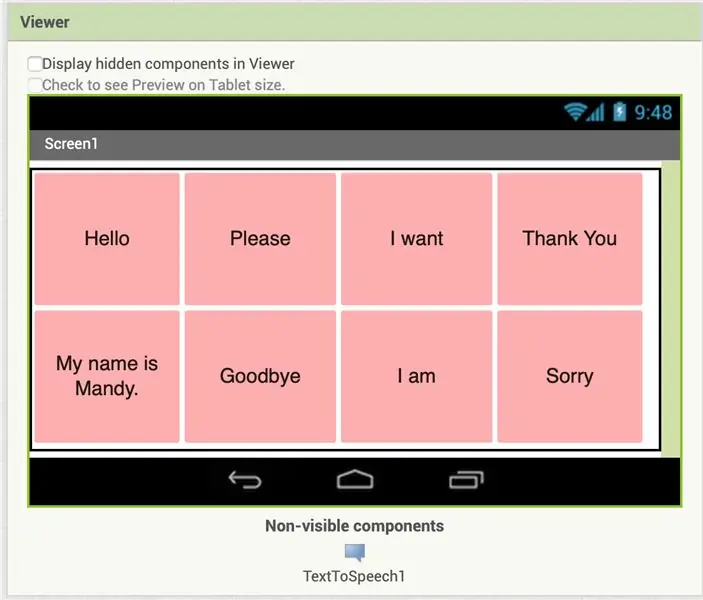
ჩვენ ვიყენებთ AppInventor- ს ამ აპლიკაციის შესაქმნელად. მიჰყევით ამ ბმულს საკუთარი ანგარიშის შესაქმნელად: https://appinventor.mit.edu/explore/ ეს არის აპლიკაცია, რომელიც საშუალებას აძლევს მათ, ვისაც არ შეუძლია ლაპარაკი, კვლავ დაუკავშირდეს ძირითად ფრაზებს. არის სამი საქაღალდე, ერთი სახელწოდებით, მე მინდა, რომელიც საშუალებას მისცემს მომხმარებელს განსაზღვროს რა სურს, შიგნით მინდა არის კვების საქაღალდე, რომელშიც ჩამოთვლილია ბევრი პოპულარული საკვები, რაც შეიძლება მოისურვოს მომხმარებელმა და ბოლოს მე ვარ, რაც მომხმარებელს საშუალებას აძლევს დაადგინეთ როგორ გრძნობს ის.
თან ერთვის ფაილი ორიგინალ აპს.
ნაბიჯი 1: შეარჩიეთ სიტყვები და ფრაზები
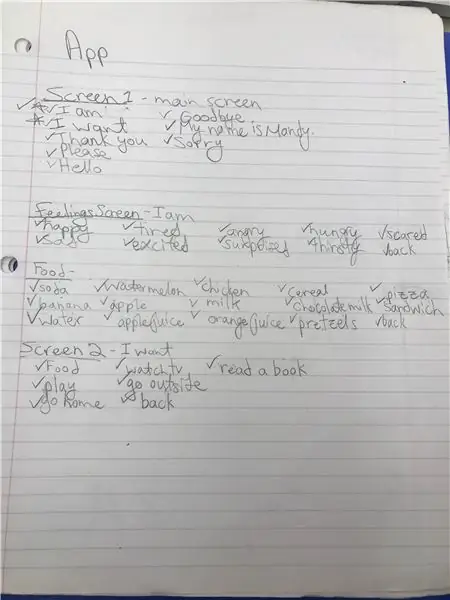
დაწყებამდე მნიშვნელოვანია გქონდეთ წარმოდგენა, თუ რომელი სიტყვებისა და ფრაზების გამოყენება გსურთ. იმისათვის, რომ იყოთ ორგანიზებული, შეგიძლიათ ჩამოწეროთ ყველაფრის ჩამონათვალი, რასაც იყენებთ და შეგიძლიათ შეამოწმოთ იგი წასვლისას, რათა არაფერი დაივიწყოთ.
ნაბიჯი 2: შექმენით თქვენი გახსნის ეკრანი
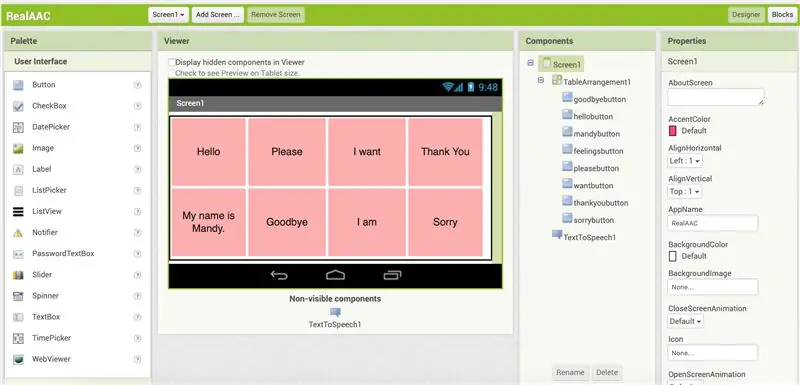
თქვენს პირველ ეკრანს უნდა ჰქონდეს ღილაკები ეტიკეტირებული ძირითადი ფრაზებითა და გამონათქვამებით, როგორიცაა "მე ვარ" და "მინდა", რომლებიც სხვა საქაღალდეებში შევა. იმისათვის, რომ ეკრანი ვიზუალურად მიმზიდველი იყოს, სასარგებლოა ცხრილში ღილაკების დალაგება. ეკრანის ბოლო გასაღები არის "ტექსტში სიტყვის" კომპონენტის დამატება, რომელიც გამოყენებული იქნება შემდეგ ეტაპზე.
ნაბიჯი 3: შექმენით ბლოკები
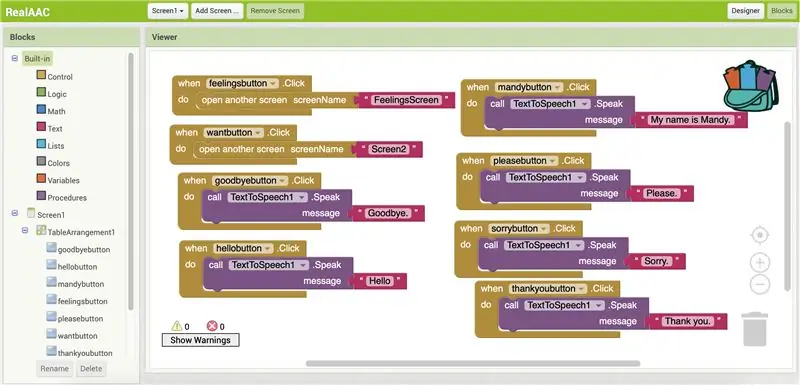
აპლიკაცია მხოლოდ იმას გააკეთებს, თუ თქვენ მოაწყობთ ბლოკებს ამის შესახებ. დასაწყებად, დააწკაპუნეთ ერთ - ერთ ღილაკზე მარცხენა მხარის ზოლიდან. როდესაც გამოჩნდება პარამეტრები, გამოიყენეთ პირველი, რომელიც ამბობს "როცა [რომელი ღილაკი აირჩიე]. დააწკაპუნე კეთებაზე" ეკრანზე. მომდევნო კომპონენტი, რომელიც გამოიყენება ტექსტი მეტყველების კომპონენტია "call texttospeech1. საუბარი შეტყობინება". ეს შევა "როდესაც.დაწკაპუნება" ღილაკზე. შემდეგი ნაბიჯი არის "ბლოკის" კატეგორიის პირველი ბლოკის გამოყენება და ტექსტის მიმაგრება მეტყველების ღილაკზე. აქ თქვენ შეიყვანთ სიტყვებს, რომელთა თქმაც გსურთ აპმა ღილაკზე დაჭერისას. გაიმეორეთ ეს ნაბიჯი ყველა ღილაკისთვის, რომელიც დააწკაპუნებს ფრაზას.
ნაბიჯი 4: შექმენით საქაღალდეები/ახალი ეკრანები
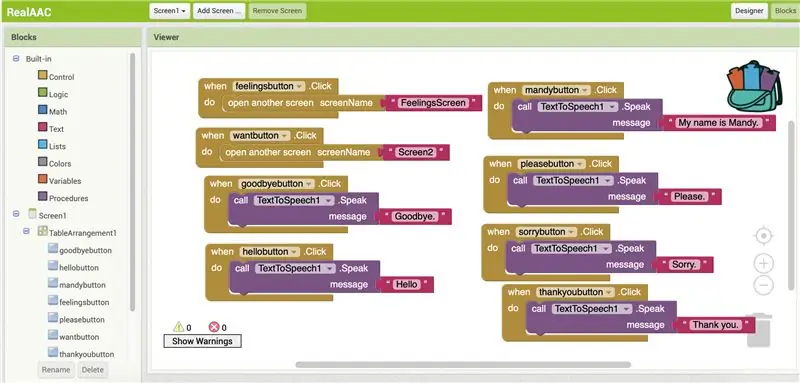
თუ გსურთ შექმნათ ღილაკი, რომელიც გამოიწვევს ღილაკების ახალ ჩამონათვალს, მაგალითად, სურათზე, როდესაც თქვენ დააჭირეთ "მე ვარ", ის მიგიყვანს გრძნობების ეკრანზე, სადაც შეგიძლიათ დააწკაპუნოთ თქვენს მიერ განცდილ ემოციაზე, შემდეგ მიჰყევით ამ ნაბიჯს. პირველ რიგში, თქვენ უნდა დაამატოთ ახალი ეკრანი, დააჭირეთ ღილაკს "ეკრანის დამატება" ზედა ჯვარედინზე. მნიშვნელოვანია ახალი ეკრანის მარკირება რაიმე შესაბამისი იმისა, რაც ეკრანზე მოხდება, ასე რომ მოგვიანებით თქვენთვის ადვილია. მას შემდეგ რაც შეიქმნება, დააწკაპუნეთ ღილაკზე მარცხენა მხრიდან, რომლის გამოყენება გსურთ შემდეგ ეკრანზე გადასასვლელად და გადაიტანეთ ღილაკი "როდესაც. დააწკაპუნეთ გაკეთება" მაყურებლის ეკრანზე. შემდეგი, თქვენ დააწკაპუნეთ კონტროლზე მარცხენა მხრიდან და გადაათრიეთ ღილაკი "გახსენით სხვა ეკრანის ეკრანის სახელი" და დააკავშირეთ იგი ღილაკზე "როდესაც. დააწკაპუნეთ". შემდეგ თქვენ გახსნით ტექსტის ნაწილს და აიღებთ "" ცარიელ ტექსტურ ღილაკს და დააკავშირებთ მას ღია ეკრანის ღილაკთან. დაბოლოს, თქვენ უნდა ჩაწეროთ იმ ეკრანის სახელი, რომლის გახსნაც გსურთ. გაიმეორეთ ეს ყველა იმ დამატებითი ეკრანისთვის, რომლის გაგებაც გსურთ.
ნაბიჯი 5: გადასვლა ეკრანებს შორის
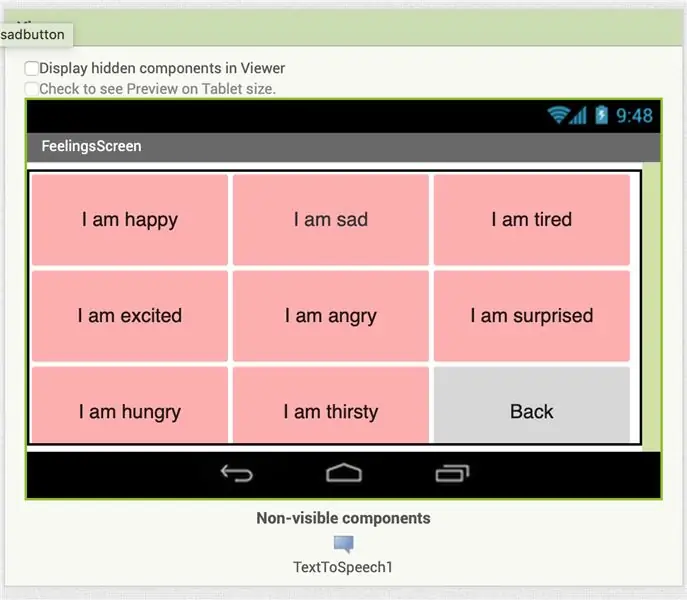
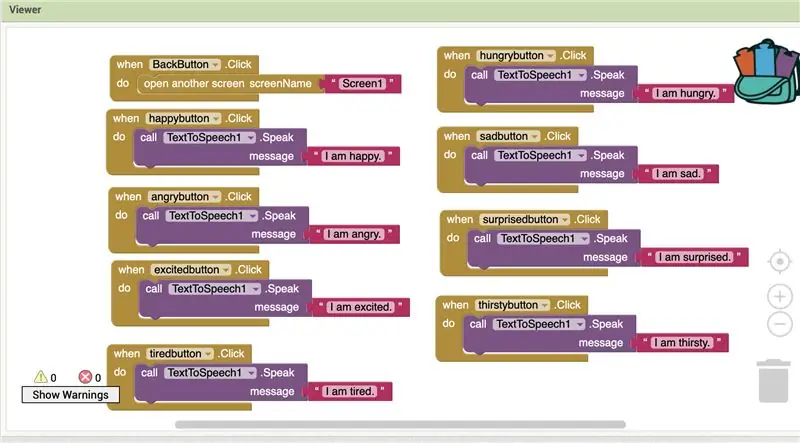
იმის გამო, რომ თქვენ არ გსურთ თქვენი მომხმარებელი ეკრანზე იყოს ჩარჩენილი, მნიშვნელოვანია ღილაკების დამატებით, რომელსაც თქვენ იყენებთ კომუნიკაციისთვის. "უკან" ღილაკი შეიკრიბება იმავე საფეხურის გამოყენებით ბოლო საფეხურიდან, მაგრამ თქვენ უნდა უთხრათ, რომ დაბრუნდეს "ეკრანი 1".
ნაბიჯი 6: დაასრულეთ ყველა ღილაკის დამატება
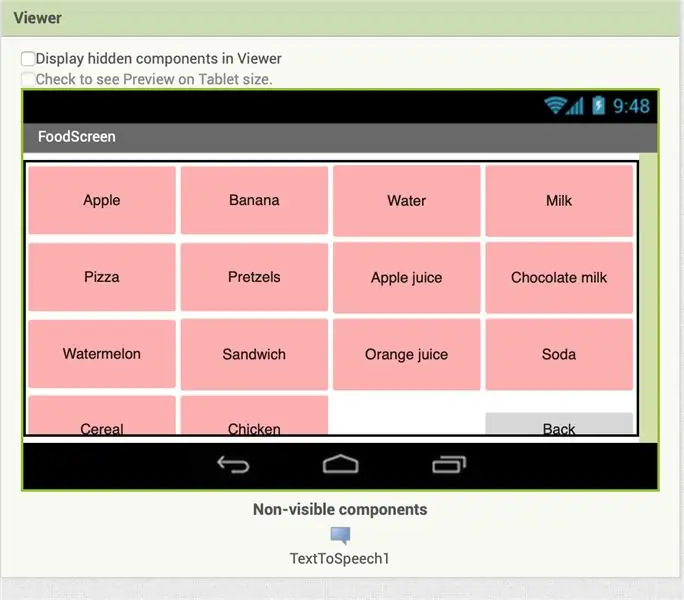
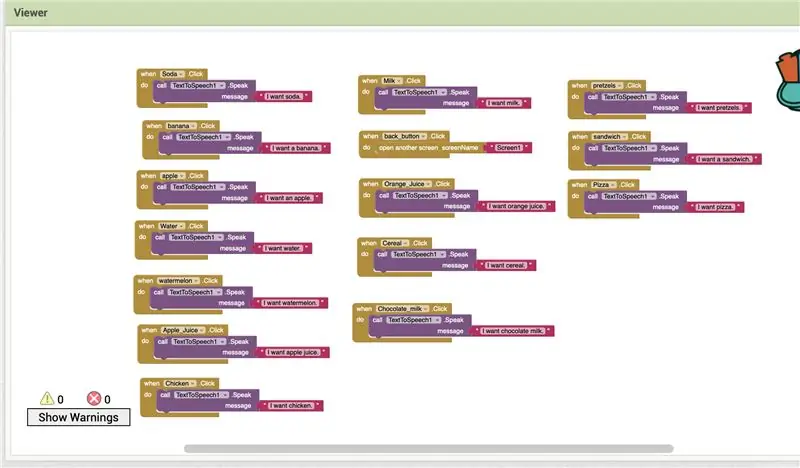
დაამატეთ ნებისმიერი ღილაკი, რომელიც თვლით, რომ თქვენი აპლიკაციის შესაბამისია, ყველა წინა ნაბიჯის შემდეგ. მადლობა თანადგომისთვის!
გირჩევთ:
გვერდის ავლით Xbox One კომუნიკაციის აკრძალვებს: 6 ნაბიჯი

გვერდის ავლით Xbox One– ის კომუნიკაციის აკრძალვები: ოდესმე შეგატყობინოთ იმ ადამიანებმა, რომლებთანაც თქვენ თამაშობდით და ამბობდნენ, რომ ადრე იყენებდით შეუსაბამო ენას xbox– ზე და შემდეგ ვეღარ ესაუბრებოდი თქვენს მეგობრებს, როდესაც ისინი მუშაობდნენ, მიუხედავად იმისა, რომ თქვენ არ იყავით ის, ვინც რაღაცას ამბობდა. ახლა არის გზა და ყველა
კომუნიკაციის სწავლება, სასკოლო აქტივობა ან ახალგაზრდული თამაში: 3 ნაბიჯი

კომუნიკაციის სწავლება, სასკოლო აქტივობა ან ახალგაზრდული თამაში: მე ბევრჯერ გამოვიყენე ეს აქტივობა საშუალო სკოლის მოსწავლეებთან. ეს კეთდება როგორც რბოლა, იმდენი გუნდით, რამდენიც გსურთ. ის დაფუძნებულია ტელეფონის ძველ თამაშზე, სადაც ფრაზა ჩურჩულებს ერთი ადამიანიდან მეორეს, საერთოდ დასასრულით ანთებული
UART კომუნიკაციის საფუძვლები: 16 ნაბიჯი
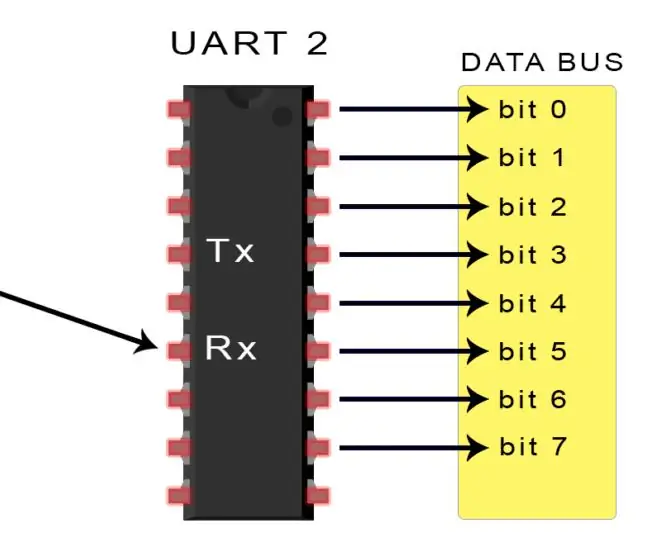
UART კომუნიკაციის საფუძვლები: გახსოვთ, როდესაც პრინტერებს, თაგვებს და მოდემებს ჰქონდათ სქელი კაბელები იმ უზარმაზარი ჩახლართული კონექტორებით? ის, რაც ფაქტიურად უნდა ჩაეფლო თქვენს კომპიუტერში? ეს მოწყობილობები ალბათ იყენებდნენ UART– ებს თქვენს კომპიუტერთან კომუნიკაციისთვის. სანამ USB- ს აქვს ალმო
SPI– ის კომუნიკაციის პროტოკოლის საფუძვლები: 13 ნაბიჯი
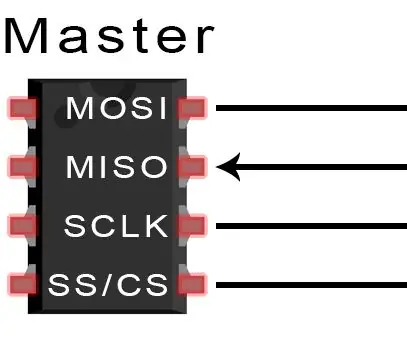
SPI კომუნიკაციის პროტოკოლის საფუძვლები: როდესაც მიკროკონტროლერს აერთებთ სენსორზე, ეკრანზე ან სხვა მოდულზე, გიფიქრიათ ოდესმე იმაზე, თუ როგორ ესაუბრებიან ორი მოწყობილობა ერთმანეთს? კონკრეტულად რას ამბობენ? როგორ შეუძლიათ მათ ერთმანეთის გაგება? კომუნიკაცია ელექტრონულ დევიკებს შორის
ვებ დაფუძნებული SmartMirror სერიული კომუნიკაციის გამოყენებით: 6 ნაბიჯი

ვებ დაფუძნებული SmartMirror სერიული კომუნიკაციის გამოყენებით: ეს ინსტრუქცია მიეწოდება ყველა კოდს, რომელიც მზად არის გამოსაყენებლად. განვითარება ძალიან რთული იყო, მაგრამ მისი შექმნისთანავე მისი მორგება მართლაც ადვილია. შეხედეთ და ისიამოვნეთ;)
